合并策略的示例方案
此示例介绍:
•有关如何将策略设置应用到 ESET Endpoint 安全产品的说明
•策略在应用标记和规则时如何合并
管理员想要实现如下所示的情形:
•禁止 San Diego Office 访问网站 www.forbidden.uk、www.deny-access.com、www.forbidden-websites.uk 和 www.forbidden-website.com
•允许 Marketing department 访问网站 www.forbidden.uk、www.deny-access.com
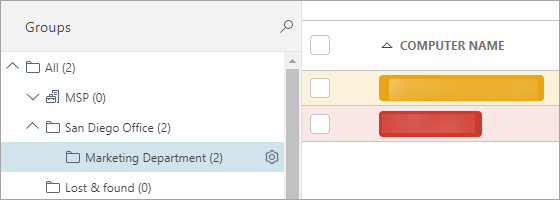
管理员需遵循以下步骤:
1.依次创建新静态组 San Diego office 和作为静态组 San Diego office 子组的 Marketing department。
2.导航到策略,然后创建一个新策略,如下所示:
i)名为 San Diego office。
ii)展开设置,然后选择 ESET Endpoint for Windows
iii)导航到保护 > Web 访问保护 > URL 列表管理
iv)单击 ![]() 按钮以应用策略,然后通过单击编辑来编辑地址列表
按钮以应用策略,然后通过单击编辑来编辑地址列表
v)单击阻止的地址列表,然后选择编辑。
vi)添加以下 Web 地址:www.forbidden.uk、www.deny-access.com、www.forbidden-websites.uk 和 www.forbidden-website.com。保存阻止的地址列表,然后保存地址列表。
vii) 展开分配,然后将策略分配给 San Diego office 及其子组 Marketing department。
viii) 单击完成以保存该策略。
该策略将应用到 San Diego office 和 Marketing department,并将阻止如下所示的网站。
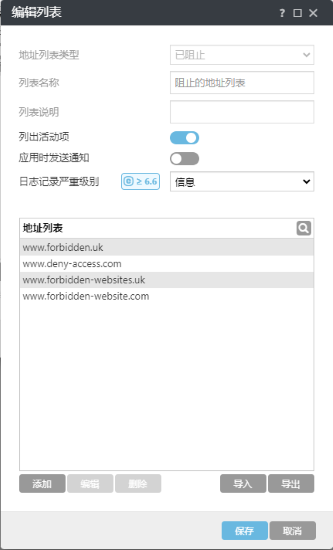
3.导航到策略,然后创建新策略:
i)名为 Marketing department。
ii)展开设置,然后选择 ESET Endpoint for Windows
iii)导航到保护 > Web 访问保护 > URL 列表管理
iv)单击 ![]() 按钮以应用策略,选择附加规则,然后通过单击编辑来编辑地址列表。规则“附加”会在合并策略时将该地址列表置于末尾。
按钮以应用策略,选择附加规则,然后通过单击编辑来编辑地址列表。规则“附加”会在合并策略时将该地址列表置于末尾。
v)依次单击允许的地址列表 > 编辑。
vi)添加以下 Web 地址:www.forbidden.uk、www.deny-access.com。保存允许的地址列表,然后保存地址列表。
vii) 展开分配,然后将该策略分配给 Marketing department
viii) 单击完成以保存该策略。
该策略将应用到 Marketing department,并将允许访问如下所示的网站。
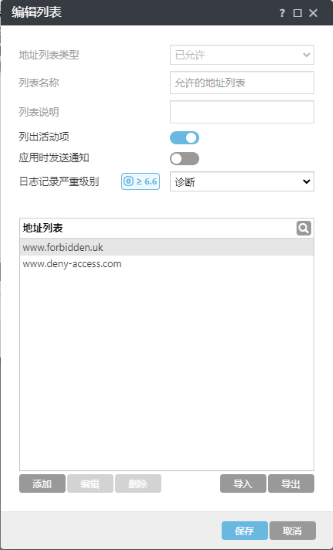
4.最终策略将包括应用到 San Diego office 和 Marketing Department 的策略。打开 ESET Endpoint Security,然后导航到设置 > 高级设置 > 保护 > Web 访问保护 > 展开 URL 列表管理。Endpoint 产品的最终配置如下所示。
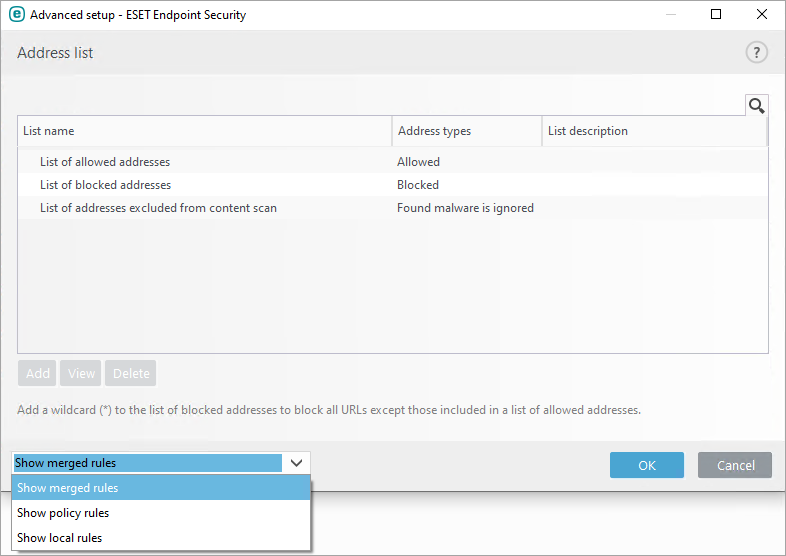
最终配置包括:
•San Diego office 策略的地址列表
•Marketing department 策略的地址列表
